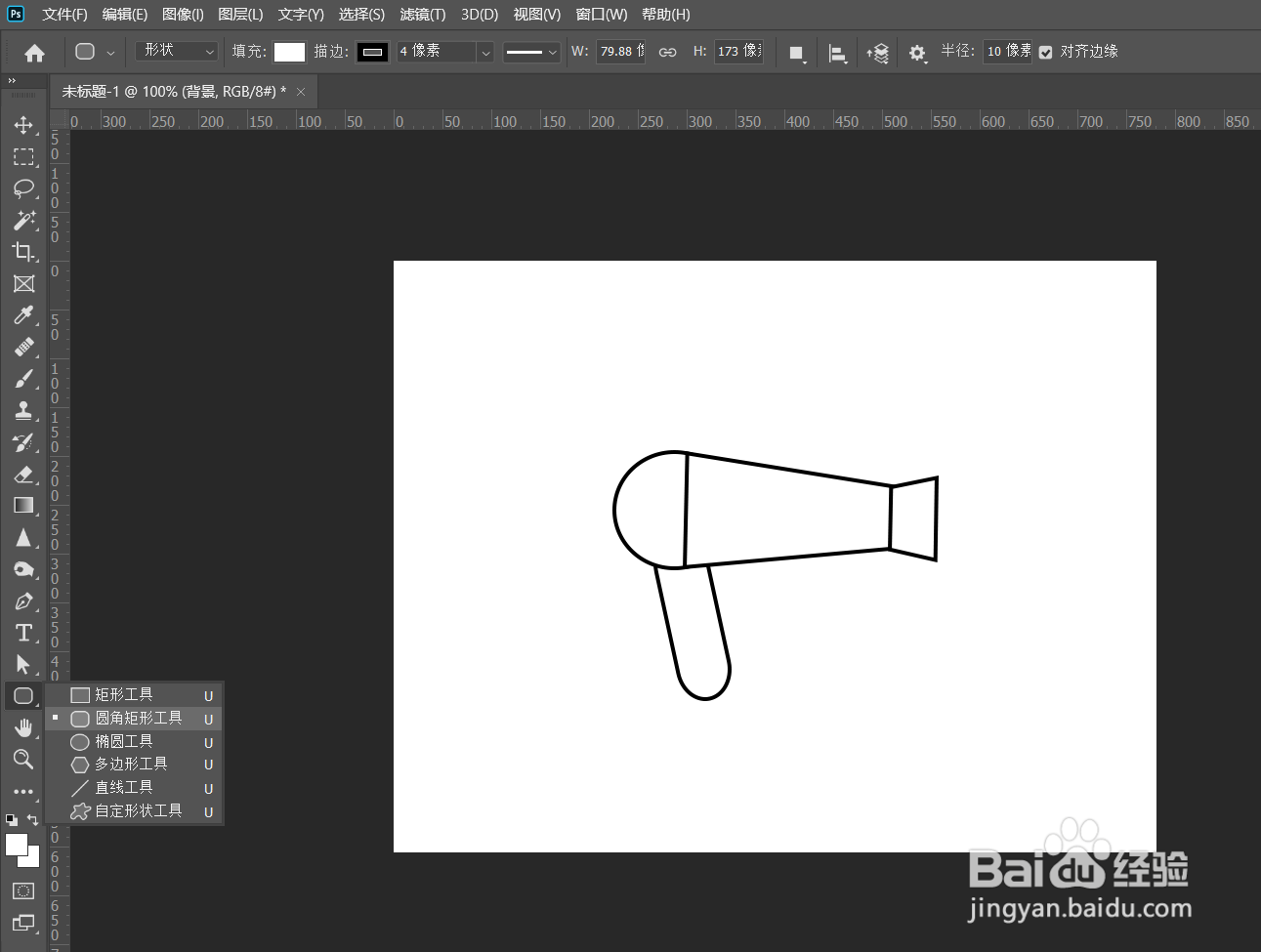1、首先打开PS软件,点击菜单栏“文件”---“新建”,设置好宽度高度,创建空白文件
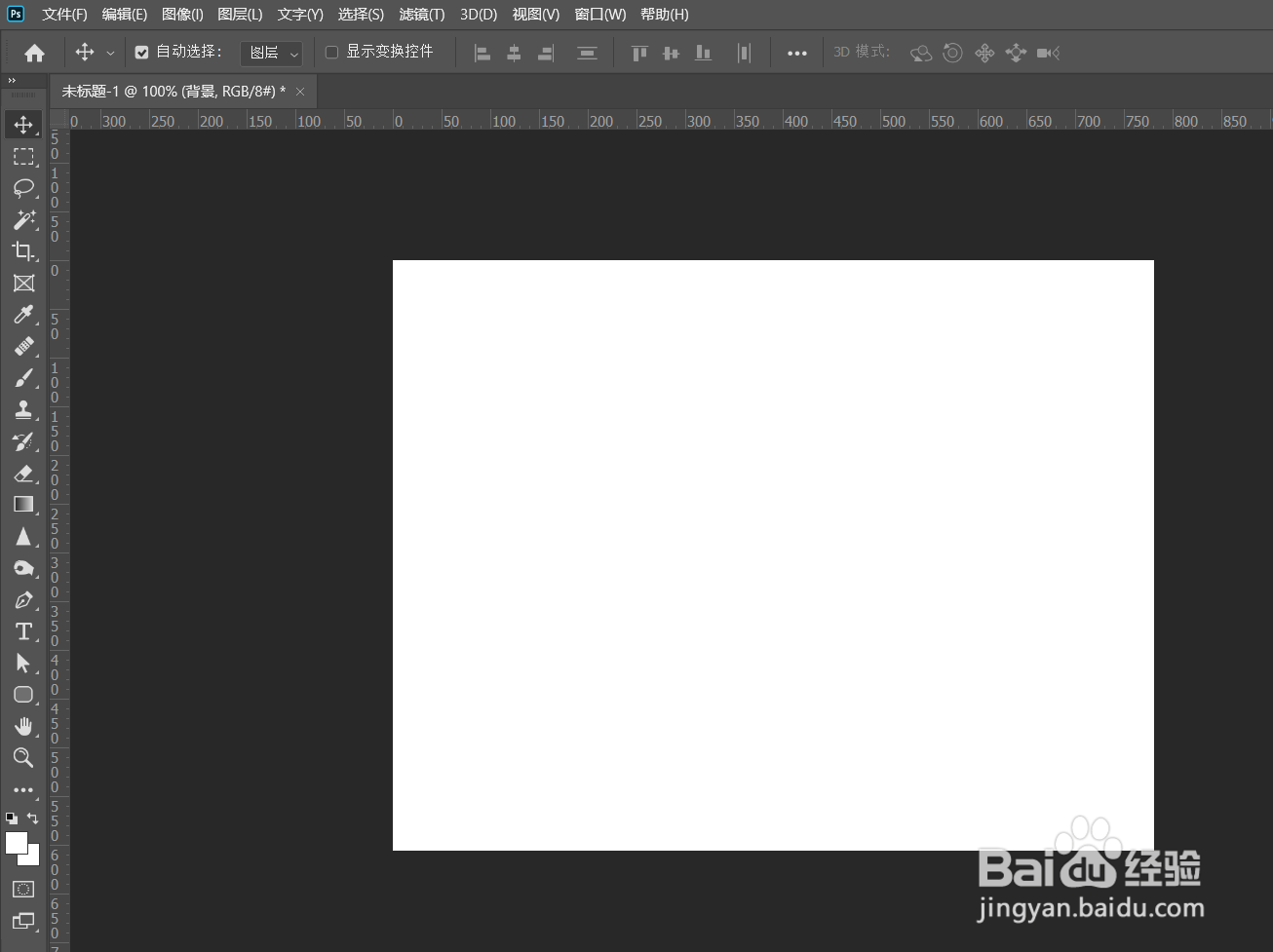
2、从工具栏找到“椭圆工具”,或者使用快捷键U,绘制一个圆形,填充白色,加上黑色描边

3、然后从工具栏找到“钢笔工具”,勾出一个形状,移到相对应位置
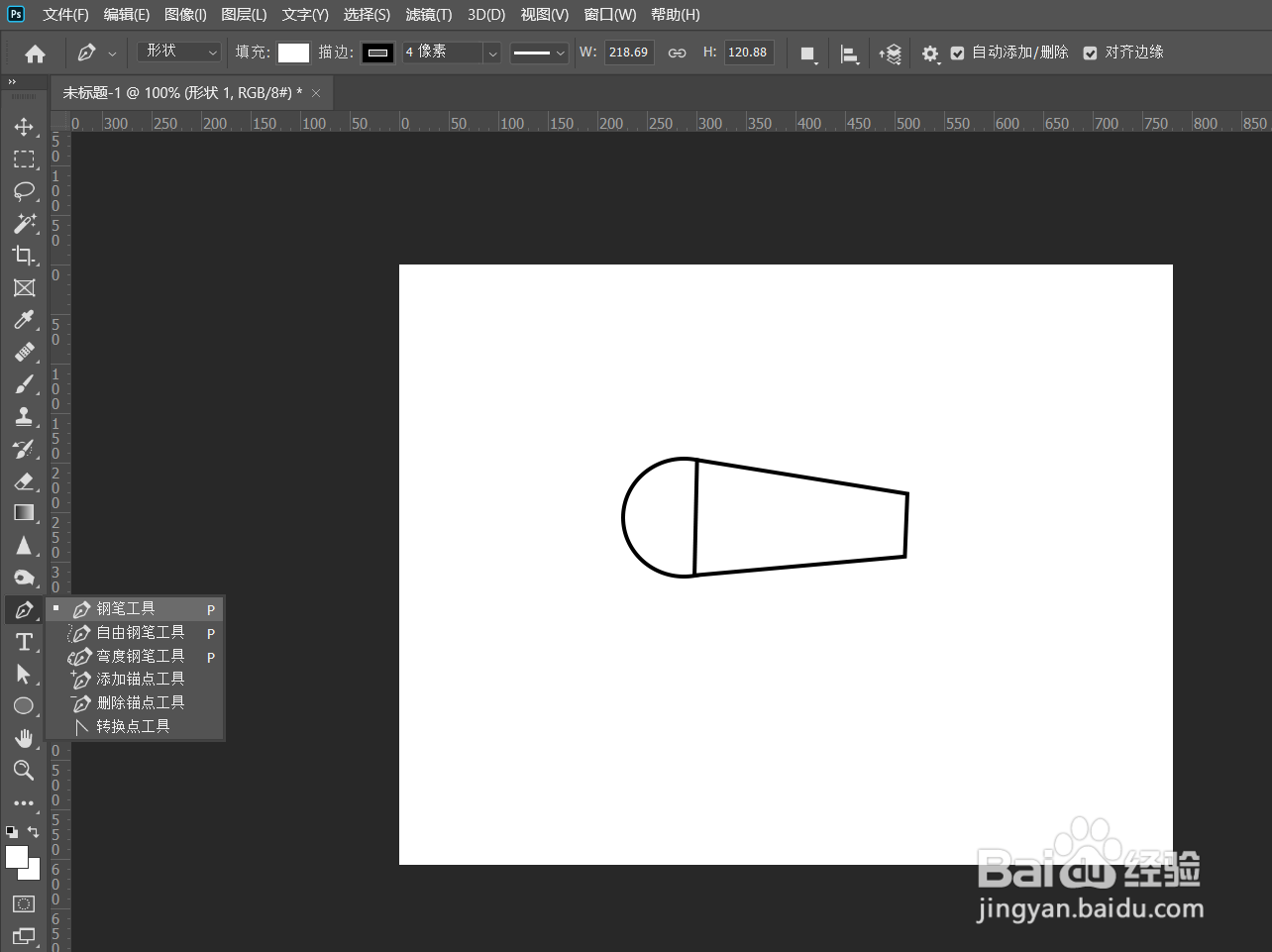
4、再用“钢笔工具”,勾出一个形状,移到相对应位置
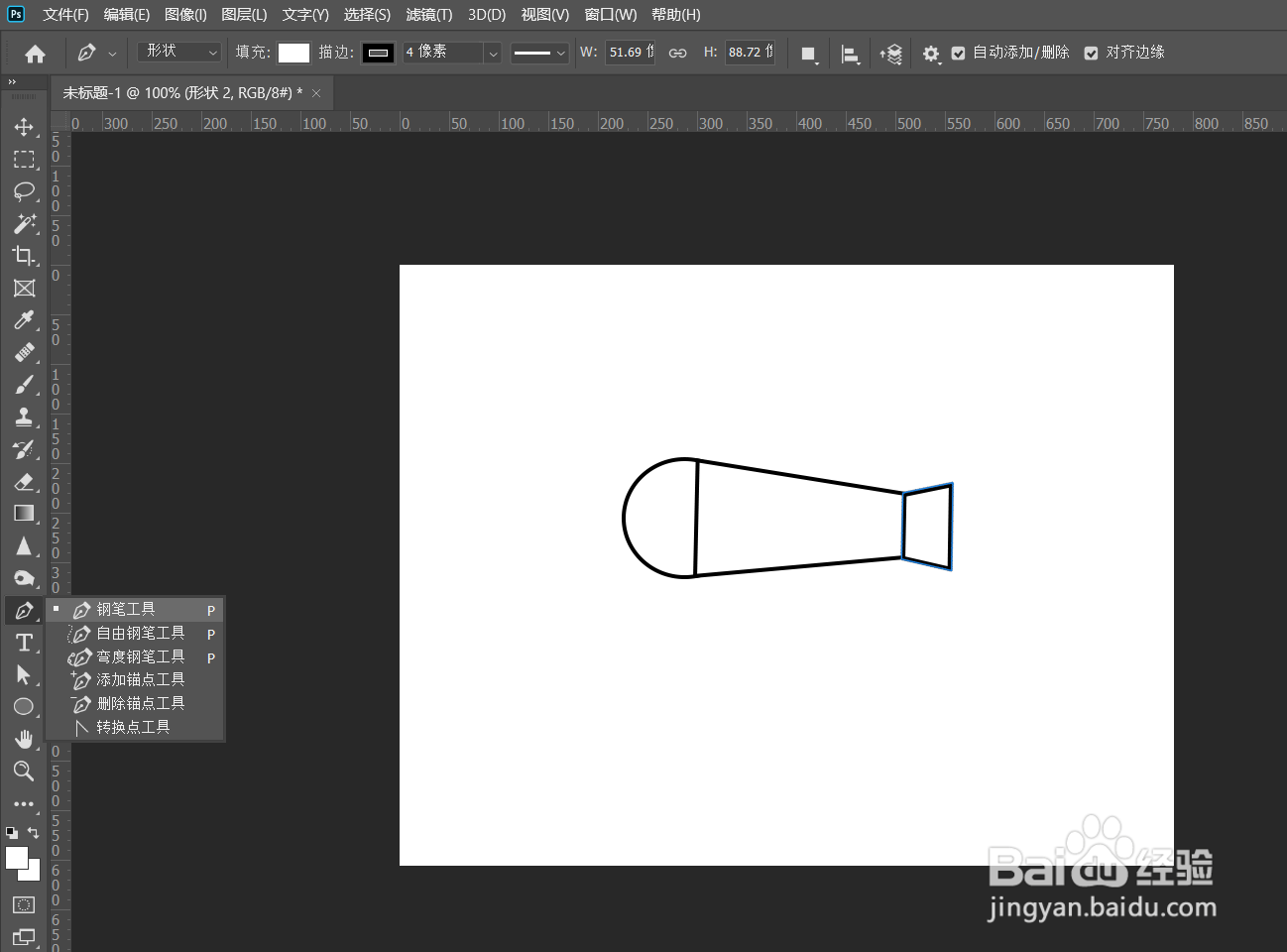
5、最后用“圆角矩形工具”,绘制一个圆角矩形,移到相对应位置,放到底层,这样就做出简约的吹风机图案
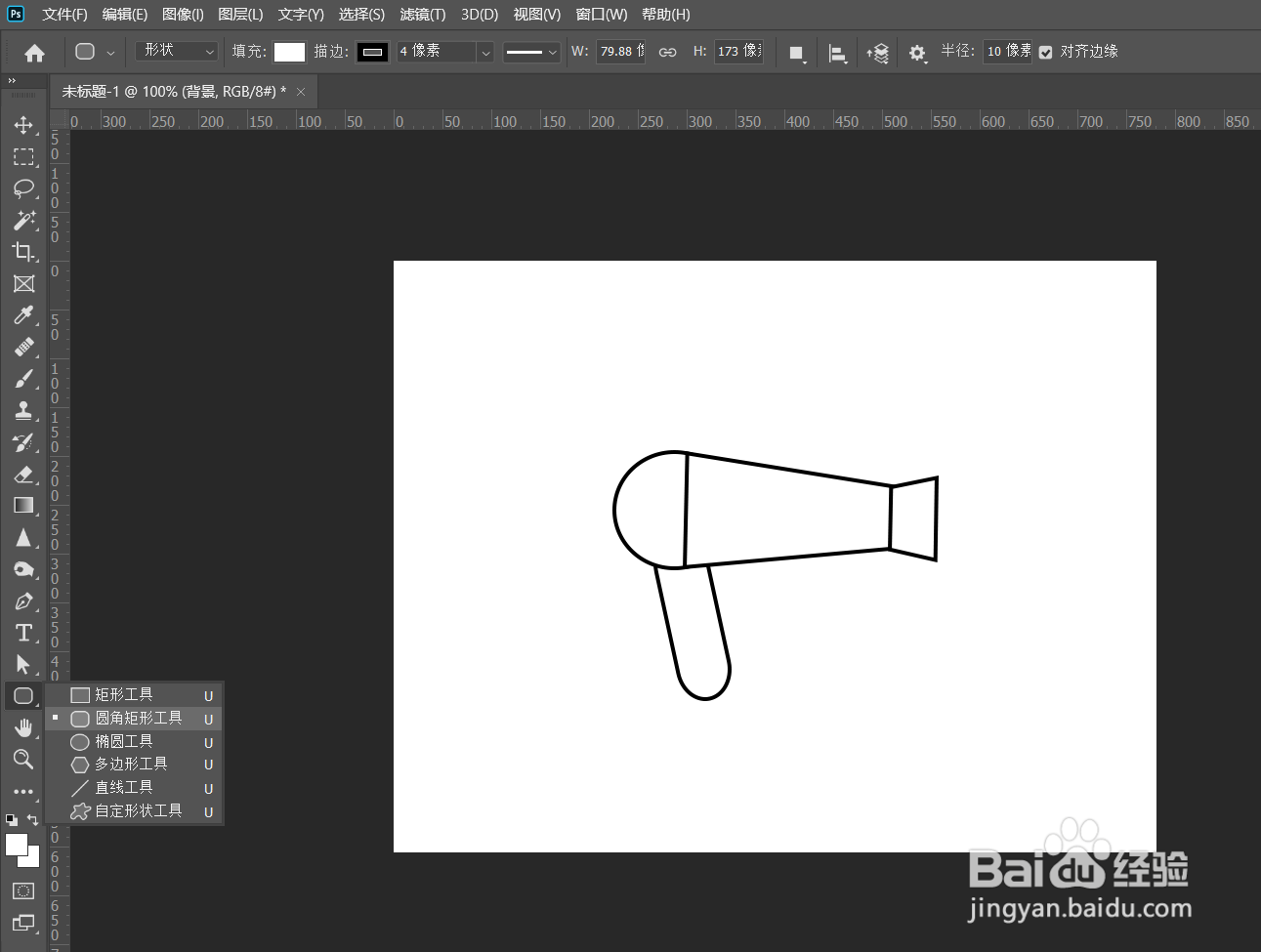
时间:2024-10-13 11:47:16
1、首先打开PS软件,点击菜单栏“文件”---“新建”,设置好宽度高度,创建空白文件
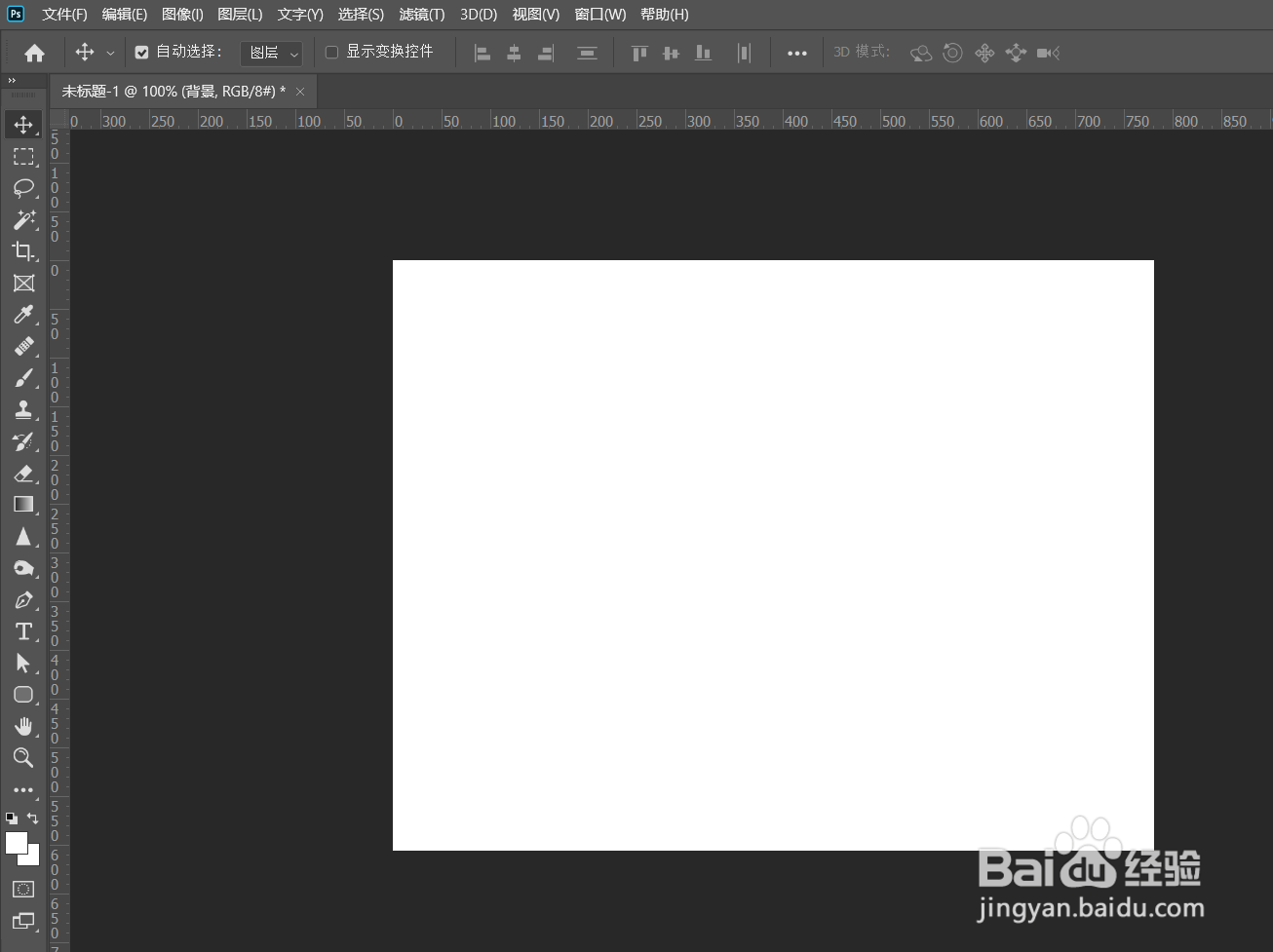
2、从工具栏找到“椭圆工具”,或者使用快捷键U,绘制一个圆形,填充白色,加上黑色描边

3、然后从工具栏找到“钢笔工具”,勾出一个形状,移到相对应位置
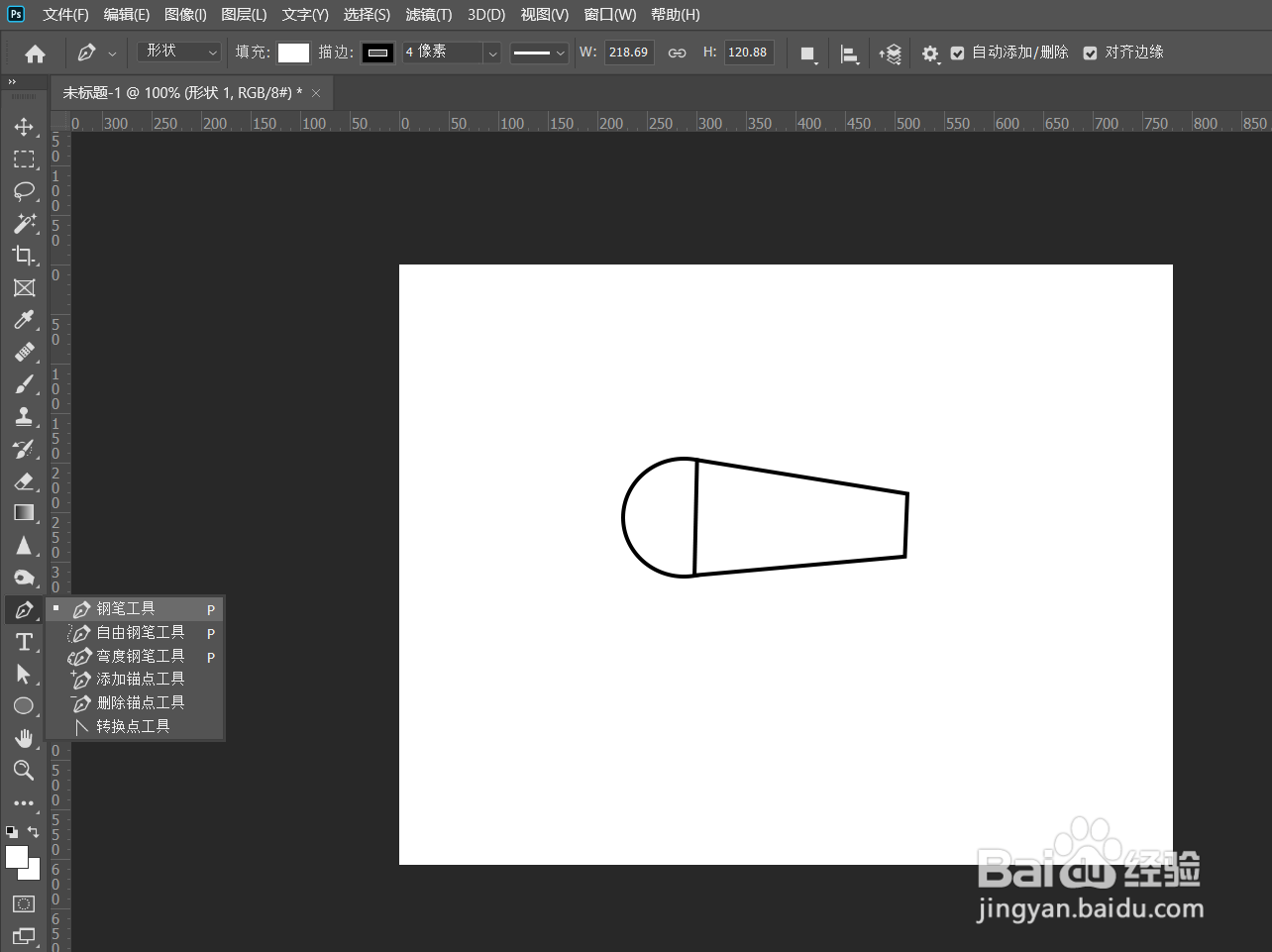
4、再用“钢笔工具”,勾出一个形状,移到相对应位置
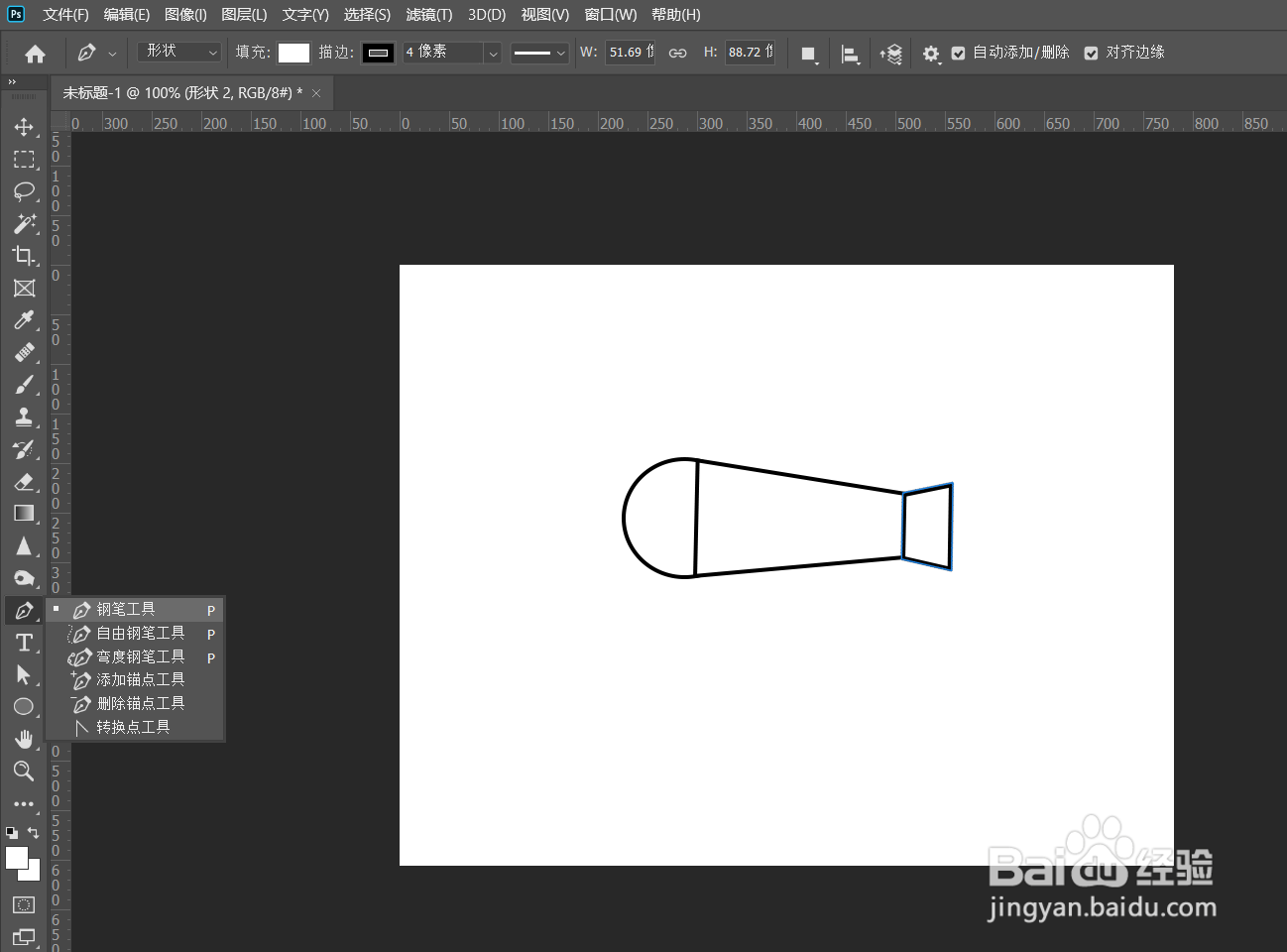
5、最后用“圆角矩形工具”,绘制一个圆角矩形,移到相对应位置,放到底层,这样就做出简约的吹风机图案